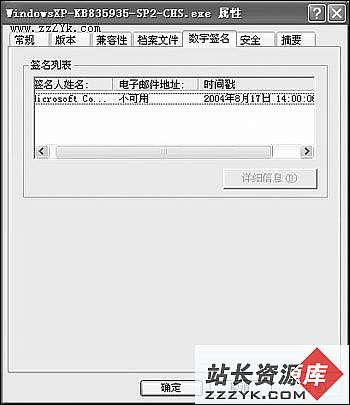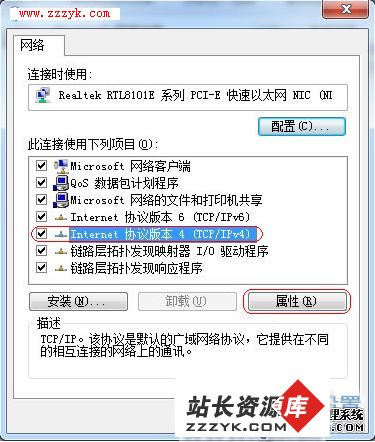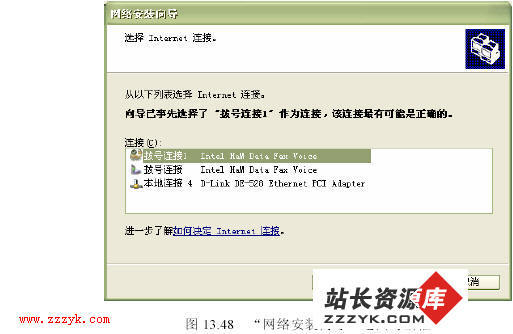电脑Ghost WinXP精简版快速变完全版
尽管不少朋友已经用上了Windows 7系统,但坚持在WinXP的用户依然很多,这些朋友所用的XP系统,多为精简版,如番茄花园、电脑公司特别版和深度论坛精简版等。这类系统安装速度快,一般几分钟即可搞定,而且因为精简了大量普通用户不常用的组件和服务,使得系统的运行速度大幅特高。同时,由于集成了一些我们常用的软件和驱动,也减少了我们获取安装的麻烦。不过,方便归方便,在平时使用中,我们可能会发现,精简XP系统也会有麻烦。今天,海鱼就教大家来解决这类问题。一、帮助文件,我要找回你
Windows系统的帮助文件,对菜鸟朋友不无裨益,但可惜的是,几乎所有的精简WinXP系统都会首先拿该文件开刀,毫无留情将其从系统删除。这样一来,我们在WinXP寻求帮助时就会出现“帮助和支持错误”对话框,提示“Windows不能打开帮助和支持.....”。如果你有使用帮助的需要,海鱼推荐以下的操作方法。
第一步:
找一台安装了完整版XP的电脑,将其“C:\Windows\Help”文件夹下的所有文件复制到安装精简版XP的同目录下。
第二步:
右键单击“C:\Windows\inf\pchealth.inf”文件,在弹出的右键菜单中选择“安装”命令,按提示插入XP安装盘,在“文件复制来源”文本框中输入“X:\i386”(x为光驱盘符),按提示操作,继续确认后,帮助文件即可安装到精简系统中。
第三步:
单击“开始→ 运行”命令打开运行框,输入“services.msc”命令打开服务管理器窗口。双击打开“Help and Support”服务,将其“启动类型”设置为“自动”,单击“应用”按钮,然后单击“启动”按钮启动该服务(如图2)。这时,再试试帮助,应该可以正常打开了(如图3)。
二、找回缺少的应用组件
除了帮助文件外,精简系统往往会将系统中一些自带的组件删除,以达到减少系统体积的目的。如录音机和系统还原等 。加入我们需要这些组件,怎么来增加呢?
我们需要准备一个完整版XP安装盘和XPLite程序。后者是一款功能强悍的Win2000/XP模块定制工具。通过它,我们可以轻松地取消系统文件的保护功能,并根据自己的需求,任意卸载或添加系统组件。
第一步:
将XP安装旁插入光驱。解压XPLite压缩包,运行其中的XPlite_TRIAL.exe文件,该版本无需注册即可使用。在程序界面,切换到“Windows File Protection”(Windows文件保护)项下,在“Change File Protection”下选择“Off”,然后,单击“Apply”按钮即可关闭系统文件保护功能,这可以方便我们下面的操作(如图4)。
第二步:
在XPLite界面切换到“Add/Remove Components”(添加/卸载组件)标签,程序会自动检测系统中已安装或未安装的系统组件(其中未安装的将处于未勾选状态)。根据需要进行选择, 接着单击“Next”按钮即可安装所选的组件了(如图5,安装过程依然需要提取安装光盘的文件)。
三、替换烦人的OEM信息
我们只需右键单击“我的电脑”选择“属性”,在打开窗口的“常规”标签,可以看到“注册到”、“制造和技术支持商”和OEM标志处都显示了光盘制作者的印记(如图6)。有时,这让人有些无奈,当然我们也可以将这些信息改为个性化信息。海鱼在下面开始演示操作:
1.替换注册表信息大家只需下载海鱼制作的“修改注册到信息”的注册表文件,解压后,右键单击该注册表文件选择“编辑”命令,在打开的记事本窗口将RegisteredOrganization旁边的XXXXXXXXXX修改为注册机构名,将RegisteredOwner旁的YYY修改为用户名,接着保存文件。然后将其导入即可获得如图7的效果了。
2.替换制造和技术支持商信息
WinXP系统,制造商和技术支持商的信息实际上保存在“C:\Windows\system32\oeminfo.ini”文件中,用记事本打开该文件,可以看到其包含的信息(如图8)。以萝卜家园系统为例:
[General]
Manufacturer=新萝卜家园 Ghost XP SP3 电脑城装机版
Model=版本:10.11
[Support Information]
Line1=微软(中国)有限公司
Line2=http://www.zhaoxi.net
Line3=这段是制造商和技术支持商的信息。其中的 [General]和[Support Information]字段下的所有等号右侧的内容都可以自己修改。比如:
将其修改为:
[General]
Manufacturer=电脑小白之家Model=版本1.0
[Support Information]
Line1=电脑菜鸟乐园Line2=http://www.zhaoxi.org
Line3=
后,系统属性窗口的变化如图9。那么, [Support Information]段落下面修改的内容在哪儿呢?我们只需单击“技术支持信息”按钮即可看到了(如图10)。
小提示:
一般情况下, [General]字段下有两个值,Manufacturer=和Model=,分辨表示制造商和版本信息。同样,在[Support Information]字段下,可以根据需要,添加N个Line的值。以便在如图10的支持信息框显示更多的内容。只是在添加的时候要注意,Line后必需按序列写入相应序号(如Line1=,Line2=和Line3=),如果没有序列号或序列不正确,将不会显示(如:line8=后面跟着是Line10=,那么信息只会显示第一行到第八行)。
3.修改OEM标志图
OEM标志是图9所示的图片Logo,这个标志的修改比较简单,只需将自己选择的图片(必须是BMP格式),重命名为OEMlogo.bmp,然后将其复制到“C:\windows\system32”目录下,代替原来的同名文件即可。只是在选择自定义的Logo图片时要注意,图片大小不要大于180X114像素(不过,大于该大小将被修剪)。图片颜色深度一般为16位或24位(如图11)。
4.在安装镜像中修改上述属性
上述方法的优点是机动灵活,操作简单,啥时想修改“注册到”、“制造和技术支持商”信息,可以随时进行。缺点是每次安装都要修改,看起来很麻烦。那么,我们有啥办法为光盘映像文件修改这些信息呢?答案当然是肯定的了。
我们需要借助UltraISO、GhostExplorer来完成。其中前者为光盘映像ISO文件编辑制作工具,可以对光盘或硬盘中的ISO进行图形化编辑。而后者则是Ghost映像文件编辑程序,可以对Ghost创建的映像文件进行编辑。以修改“萝卜家园XP系统”为例。
第一步:
安装运行UltraISO并注册,确认后即可进入程序主界面。
第二步:
将Windows安装光盘插入光驱,在UltraISO主界面中,单击“文件→打开光盘”命令,在出现的对话框,选择好光驱目录(如图12),单击“打开”按钮。待光盘中的文件显示在程序窗口后,单击“工具→制作光盘映像文件”。
接着按照提示,在弹出的窗口选择保存映像的目录,单击“制作”按钮即可(如图13)。
当然,你已经有该光盘的ISO映像文件则无需进行第二步了。
第三步:
在UltraISO主界面单击“文件→打开”命令,在出现的“打开ISO文件”对话框,选择刚才新建的ISO映像,映像中所有文件会显示在程序主界面。右键单击右侧的GHO文件选择“提取到”命令将其复制到硬盘分区一个文件夹(如图14)。
第四步:
启动GhostExplorer(只需解压下载文件,运行其中的GhostExp文件即可),在其主界面中,单击“文件 打开”命令,选择刚才的GHO文件。此时,我们可以看到该GHO文件的结构与安装后的系统分区几乎完全一样(如图15)。
第五步:
在界面右侧,展开Sysprep文件夹,双击其下的Sysprep.inf文件,程序会自动调用记事本将其打开,找到[userdata]字段,将以下语句"="后的内容替换为自己的信息保存即可(如图16)。
第六步:
进入Windows\system32目录,用与上面相同的方法,将OEMinfo.ini文件的内容修改自己的信息(如图17)。然后用合适的图片Logo代替该路径下的OEMLOGO.bmp文件。替换完毕后,单击“文件→编译”命令,重新编译GHO文件(注意,编译后的GHO文件名不能变化)。至此,GHO个性化打造完毕了。
第七步:
再次用UltraISO打开ISO映像文件,将编译后的GHO文件直接拖拽到界面右侧,在弹出的“替换文件”对话框,单击“全部是”按钮,替换原来的文件(如图18)。最后,单击“工具→ 刻录光盘映像” 命令,在弹出的窗口选择合适的刻录速度即可刻录光盘(如图19)。
四、升级老版本软件
如今软件更新迅速,使用以前的Ghost映像文件时,肯定有些工具过时,我们应该想法在镜像中更新。不过,考虑到非绿色软件的安装绝不仅是将自己释放到安装目录这么简单,同时还要在注册表及系统文件夹中写入很多信息,而所谓的Ghost文件,其实就是对系统的完整克隆,要在Ghost镜像更新此类工具,操作繁琐,此处我们只针对绿色或半绿色软件而言,比如:QQ。
用GhostExplorer打开Ghost文件,将Programfiles文件夹下的QQ文件夹(一般为:tencent)删除,然后将硬盘上的QQ文件夹拖拽到GhostExplorer右侧的同个目录下,最后重新编辑即可。
现在,你已经可以DIY一款个性化的GHOST精简版WINXP系统,这真的是不错的想法,不但可以节省安装系统的时间,而且大大改善了使用体验。
学习电脑编程语言,请点 www.zzzyk.com《电脑教程》栏目